Ustawia początek i orientację bieżącego lokalnego układu współrzędnych (LUW).
LUW to ruchomy kartezjański układ współrzędnych, który wyznacza płaszczyznę roboczą XY, kierunki poziomy i pionowy, osie obrotu i inne przydatne odniesienia geometryczne. Dla wygody można zmienić początek i orientację LUW podczas określania punktów, wprowadzania współrzędnych i pracy z pomocami rysunkowymi, na przykład trybem Orto i siatką.
Układ LUW można zapisać z rzutnią, jeśli zmienna systemowa UCSVP dla tej rzutni ma wartość 1.
Wyświetlane są następujące monity.
Określ początek LUW
Definiuje nowy układ LUW za pomocą jednego, dwóch lub trzech punktów:
- Jeśli zostanie określony jeden punkt, początek bieżącego układu LUW się przesuwa bez zmiany orientacji osi X, Y i Z.
- Jeśli zostanie określony drugi punkt, układ LUW się obraca, tak aby dodatnia oś X przechodziła przez ten punkt.
- Jeśli zostanie określony trzeci punkt, układ LUW obraca się wokół nowej osi X, tak aby zdefiniować dodatnią oś Y.
Trzy punkty określają punkt początkowy, punkt na dodatniej części osi X i punkt na dodatniej części płaszczyzny XY.

Jeśli podczas wprowadzania współrzędnych nie określono wartości współrzędnych Z, jest używana bieżąca wartość Z.
Powierzchnia
Dynamicznie dopasowuje układ LUW do powierzchni obiektu 3D.
Przesuń kursor na powierzchnię, aby zobaczyć podgląd wyrównania układu LUW.
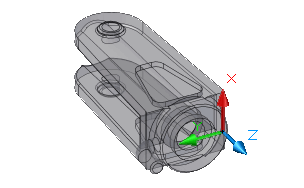
- Następna
-
Umieszcza układ LUW na powierzchni, przyległej lub tylnej, wybranej krawędzi.
- odwróćX
-
Obraca układ LUW o 180 stopni względem osi X.
- odwróćY
-
Obraca układ LUW o 180 stopni względem osi Y.
- Akceptuj
-
Akceptuje zmiany i umieszcza układ LUW.
Nazwany
Zapisuje lub przywraca definicje nazwanych układów LUW.
Przywróć
Przywraca definicję zapisanego układu LUW i ustawia go jako bieżący układ LUW.
- Nazwa
-
Określa nazwę definicji układu LUW do przywrócenia.
- ?—Wyświetl listę definicji układów LUW
-
Wyświetla szczegółowe informacje o określonych definicjach układów LUW.
Zapisz
Zapisuje bieżący układ LUW pod podaną nazwą.
- Nazwa
-
Określa nazwę definicji układu LUW.
Usuń
Usuwa określoną definicję układu LUW z listy zapisanych definicji.
?—Wyświetl listę definicji układów LUW
Wyświetla listę zapisanych definicji układów LUW ze wskazaniem początku oraz osi X, Y i Z dla każdej zapisanej definicji układu LUW względem bieżącego układu LUW. Wprowadź gwiazdkę, aby wyświetlić wszystkie definicje układów LUW. Jeśli bieżący układ LUW jest taki sam jak GUW (globalny układ współrzędnych), jest on wymieniany jako GLOBALNY. Jeśli jest niestandardowy, ale bez nazwy, jest wymieniany jako BEZ NAZWY.
Obiekt
Dopasowuje układ LUW do wybranego obiektu 2D lub 3D. LUW może być wyrównany z obiektem dowolnego typu, również z chmurą punktów, z wyjątkiem prostych i polilinii 3D.

Przesuń kursor na obiekt, aby zobaczyć podgląd wyrównania układu LUW, a następnie kliknij, aby umieścić układ LUW. W większości przypadków początek LUW zostanie umieszczony w punkcie końcowym, który znajduje się najbliżej wskazanego punktu, oś X zostanie wyrównana do krawędzi lub stycznej do krzywej, a oś Zzostanie wyrównywana prostopadle do obiektu.

Podczas przesuwania kursora nad chmurą punktów początek LUW jest przesuwany do najbliższego punktu obiektu chmury punktów. Jeśli chmura punktów zawiera dane segmentacji (z aplikacji Autodesk ReCap Pro) i w położeniu kursora zostanie wykryty płaski segment, punkt początkowy LUW jest przesuwany do najbliższego punktu na płaszczyźnie, a oś XY LUW jest dopasowywana do płaszczyzny XY płaskich segmentów. Kierunek osi X jest określany przez linię przecięcia między płaszczyzną płaskiego segmentu a GUW. Kliknij, aby umieścić LUW.
Poprzedni
Przywraca poprzedni układ LUW.
Można wrócić do ostatnich 10 ustawień układu LUW w bieżącej sesji. Ustawienia układu LUW są przechowywane niezależnie dla obszaru modelu i obszaru papieru.
Widok
Wyrównuje płaszczyznę XY układu LUW względem płaszczyzny prostopadłej do kierunku obserwacji. Punkt początkowy pozostaje niezmieniony, ale osie X i Y stają się poziome i pionowe.
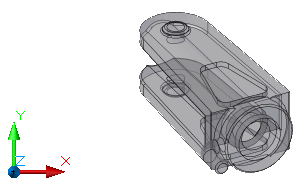
Globalny
Wyrównuje układ LUW względem globalnego układu współrzędnych (GUW).
X, Y, Z
Obraca bieżący układ LUW względem określonej osi.
Wskaż kciukiem prawej dłoni dodatni kierunek osi X i zaciśnij palce. Palce pokazują dodatni kierunek obrotu wokół osi.

Wskaż kciukiem prawej dłoni dodatni kierunek osi Y i zaciśnij palce. Palce pokazują dodatni kierunek obrotu wokół osi.
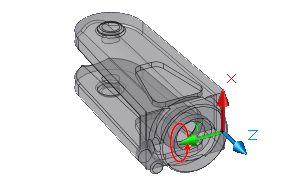
Wskaż kciukiem prawej dłoni dodatni kierunek osi Z i zaciśnij palce. Palce pokazują dodatni kierunek obrotu wokół osi.

Można zdefiniować dowolny układ LUW, określając jego początek i jeden lub więcej obrotów wokół osi X, Y lub Z.
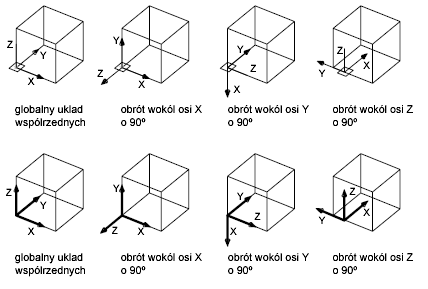
Oś Z
Wyrównuje układ LUW względem określonej dodatniej osi Z.
Punkt początkowy układu LUW jest przesuwany do pierwszego punktu, a jego dodatnia część osi Z przechodzi przez drugi podany punkt.

- Obiekt
-
Wyrównuje styczną osi Z do punktu końcowego, który jest najbliżej wskazanego punktu. Dodatnia część osi Z jest zwrócona w stronę od obiektu.
Apply
(Niedostępne w programie AutoCAD LT).
Stosuje ustawienia bieżącego układu LUW do danej rzutni lub do wszystkich rzutni, które mają zapisany inny układ LUW. (UCSVP — zmienna systemowa).
- Rzutnia
-
Stosuje bieżący układ LUW do określonej rzutni i kończy polecenie LUW.
- Wszystkie
-
Stosuje bieżący układ LUW do wszystkich aktywnych rzutni.